externe Datenträger sicher abmelden
Das saubere/sichere Abmelden der angeschlossenen externen Datenträger aus dem laufendem System , wie beispielsweise USB Sticks, USB Festplatten etc. wird normalerweise im Systray auch optisch angezeigt, so dass man durch einen Klick auf das Symbol den jeweiligen Datenträger abmelden kann.
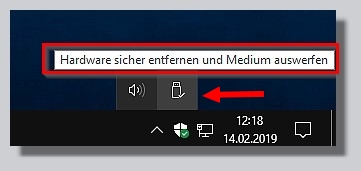
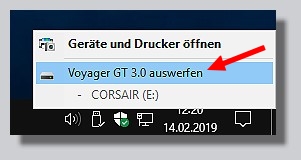

Wohl dem, der einen externen Datenträger mit Aktivitäts-LED besitzt, über dieses Feature kann man sehr genau sehen, wann der Datenträger seinen Datentransfer beendet und bereit für das Ausstecken wäre. Das nur als Info für diejenigen, die sich über solche optischen Gimmicks wundern, sie besitzen durchaus eine Daseinsberechtigung.
Das sichere Entfernen der Hardware sollte keiner unterschätzen, weil nur so kann Windows sicherstellen, dass alle Schreibvorgänge abgeschlossen sind. Ansonsten sind die Daten auf dem Stick möglicherweise unvollständig und/oder beschädigt! wer also den Stick oder die externe Festplatte einfach abklemmt, kann zwar durchaus das Glück haben, das die dort gespeicherten Daten sicher angekommen sind, aber verlassen sollte man sich darauf keinesfalls. Also bitte die Geräte sicher entfernen, auch wenn es lästig erscheinen mag.
Sollte Windows nicht in das sichere Entfernen involviert gewesen sein, sprich der Stick oder die Festplatte wurden einfach ausgestöpselt, so hagelt es nicht selten bei einem späteren Einstecken des Datenträgers entsprechende Fehlermeldungen und eine Überprüfungsempfehlung für den Probanden. Wenn es ganz arg gelaufen ist, wurde beim Ausdocken das Dateisystem des Datenträgers beschädigt, so dass die zu übertragenden Daten verloren sind und nur noch eine Neuformatierung möglich wäre. Externe Datenrettung greift da ins Leere, denn Daten die nicht angekommen sind, können auch nicht wiederhergestellt werden. Wohl dem der seine zu übertragenden Daten vorher sichert.
Was aber, wenn das Symbol im Systray von Windows 10 überhaupt nicht erscheint ?
Dann sollten zumindest die dafür verantwortlichen Einstellungen überprüft werden, zumal Microsoft diese ja gerne von Windows 10 Version zu Version ändert und/oder ergänzt. Darüber hinaus können externe Tuning Tools aber auch externe 3rd-party Virenscanner sich unberechtigterweise in diesen Bereichen tummeln und für unerwünschte Reaktionen sorgen.
Welche Optionen dafür aktuell in der Version 1809 in Frage kommen, zeigen wir euch jetzt.
1. Wir begeben uns zum Pfad Einstellungen/System/Benachrichtigungsassistent und kontrollieren dort die Einstellung für den Benachrichtigungsassistenten, dessen Basiseinstellung wie folgt ausschauen sollte:
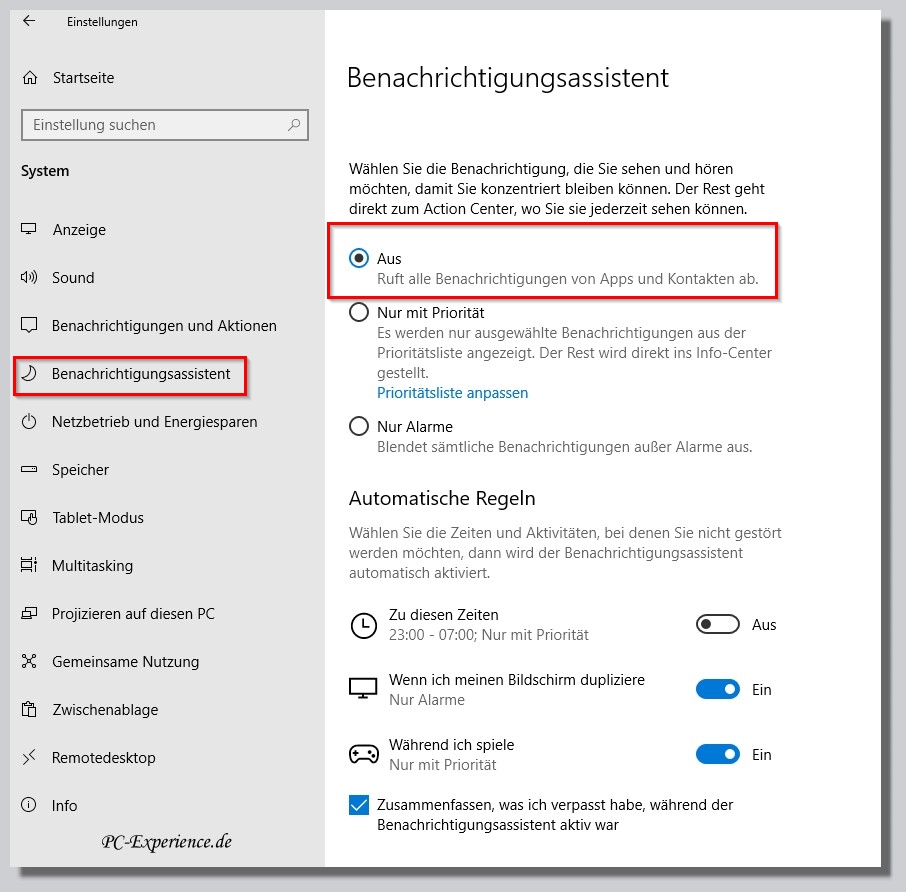
2. Über Einstellungen/Datenschutz/Hintergrund-Apps kontrollieren wir die Option Ausführen von Apps im Hintergrund zulassen, auch diese sollte explizit so eingestellt sein:
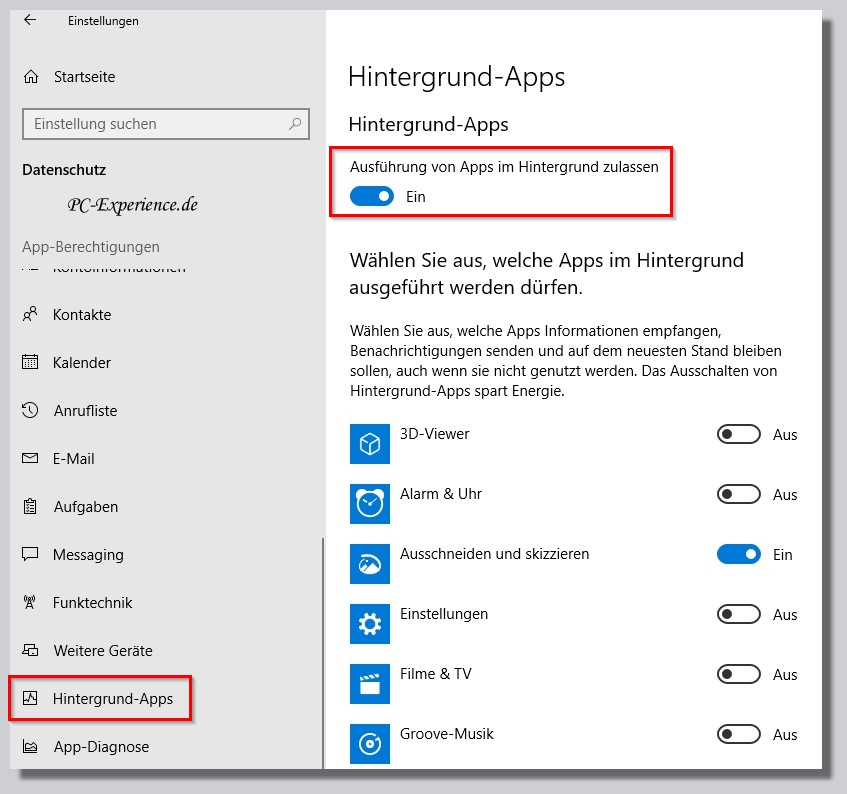
3. Als letztes suchen wir Einstellungen/Datenschutz/Benachrichtigungen und kontrollieren hier die Einstellungsoption der Zugriff auf Benutzerberechtigungen für dieses Gerät ist aktiviert:
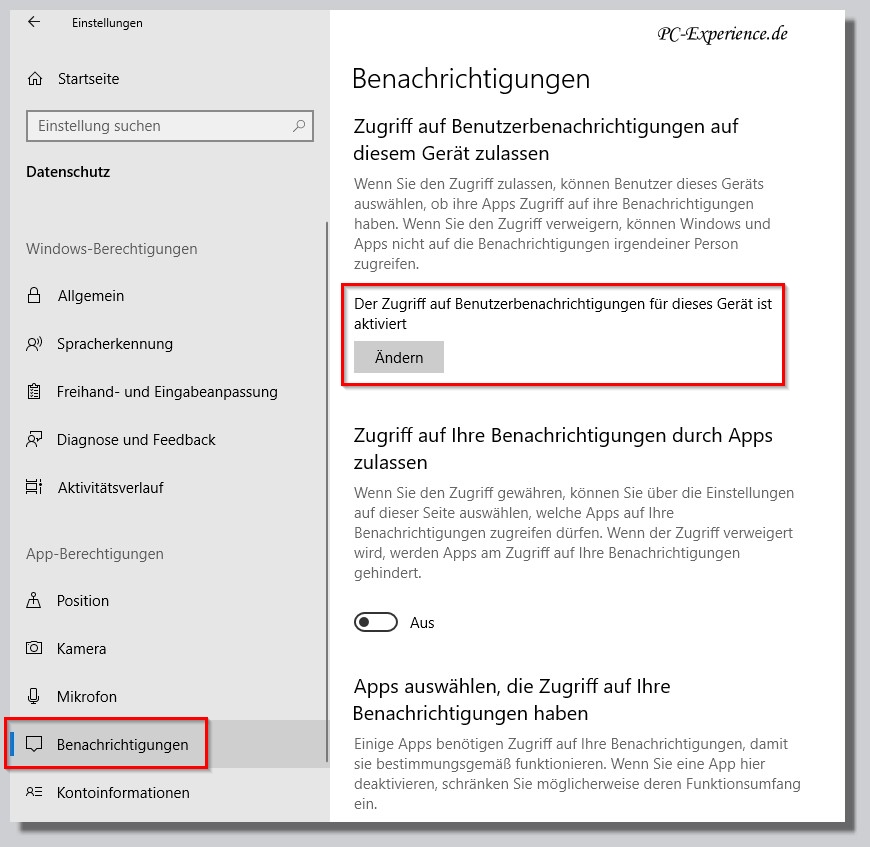
Sind diese Darstellungsmarker alle richtig gesetzt, sollte in eurem Windows 10 Systray das entsprechende Symbol für eine sichere Entfernung der angeschlossenen externen Datenträger analog zu unseren weiter oben dargestellten Bildern wieder sichtbar und ausführbar erscheinen...
edit 9. April 2019: Microsoft hat jetzt das schnelle Entfernen ohne Datenverlust für externe Datenträger optioniert. Diese Einstellung kann im Gerätemanager unter Laufwerke, Richtlinien geändert werden. Für externe Festplatten mit separater Stromversorgung (eigenes Netzteil) und für größere Datentransfers existiert aber weiterhin die im Artikel beschriebene Schreibcache Richtlinie. Wir können diese auch früher schon auswählbare "neue" Option nicht empfehlen, insbesondere dann nicht, wenn es um sensible Daten geht. Außerdem sollte man sich immer eines vor Augen halten: Windows macht das nicht um die Anwender zu ärgern, sondern diese sichere Abmeldung wird terminiert, um ausstehende Datei-Operationen nicht nur anzustossen, sondern eben auch abzuschließen und das dauert nunmal seine Zeit.
Hinweis: wir können es gar nicht oft genug betonen, dadurch das Windows 10 durch viele kumulative Updates immer wieder in seinen individuellen Strukturen verändert wird, kann es durchaus sein, dass ihr die oben beschriebenen Einstellungen wiederholen müsst, weil sie durch ein neuerliches Update überschrieben wurden !
Relevanz: Windows 10, ab Version 1809
weiterführende Links: